Mp3 Diags: แก้ไขปัญหาไฟล์เสียง Mp3 มากถึง 50 ปัญหา

MP3 Diags คือเครื่องมือขั้นสุดยอดสำหรับแก้ไขปัญหาในคอลเลกชันเพลงของคุณ สามารถแท็กไฟล์ MP3 ของคุณได้อย่างถูกต้อง เพิ่มปกอัลบั้มที่หายไป และแก้ไข VBR
Hitman 2 เป็นวิดีโอเกมล่องหน ผู้เล่นเข้าควบคุม Agent 47 นักฆ่าสัญญาในขณะที่เขาได้รับการว่าจ้างให้กำจัดเป้าหมาย เกมนี้พัฒนาโดย IO Interactive และวางจำหน่ายในปี 2018 โดย Warner Bros. Interactive Entertainment นี่คือวิธีการเล่นบน Linux
ทำให้ Hitman 2 ทำงานบน Linux ด้วย Steam Play
ด้วยคุณสมบัติ Steam Play ทำให้ Hitman 2 ทำงานบนระบบปฏิบัติการ Linux ได้ง่ายดาย เพื่อเริ่มกระบวนการติดตั้ง ให้ทำตามคำแนะนำทีละขั้นตอนด้านล่าง

ขั้นตอนที่ 1:วิธีเดียวที่จะเล่น Hitman 2 บน Linux คือผ่านแพลตฟอร์มเกม Steam ดังนั้น ต้องติดตั้งไคลเอนต์ Steam เปิดหน้าต่างเทอร์มินัลโดยกดCtrl + Alt + TหรือCtrl + Shift + Tบนแป้นพิมพ์ จากนั้น ทำตามคำแนะนำบรรทัดคำสั่งด้านล่างที่สอดคล้องกับระบบปฏิบัติการที่คุณใช้อยู่
อูบุนตู
sudo apt ติดตั้งไอน้ำ
เดเบียน
บน Debian ไคลเอนต์ Steam ไม่พร้อมใช้งานในที่เก็บซอฟต์แวร์ เหตุผล? Debian ให้บริการซอฟต์แวร์โอเพนซอร์ซเท่านั้น และ Steam ไม่ใช่โอเพ่นซอร์ส ที่จะได้รับไอน้ำสำหรับเดดาวน์โหลดแพคเกจที่มีwgetและติดตั้งด้วยdpkg
wget https://steamcdn-a.akamaihd.net/client/installer/steam.deb sudo dpkg -i ติดตั้ง steam.deb
สุดท้ายถูกต้องอ้างอิงใด ๆ ที่ไม่สามารถติดตั้งกับapt-get install -f
sudo apt-get install -f
Arch Linux
sudo pacman -S ไอน้ำ
Fedora
Fedora Linux ไม่อนุญาตให้ผู้ใช้ติดตั้ง Steam ผ่านที่เก็บซอฟต์แวร์ หากคุณต้องการเรียกใช้ Steam บน Fedora คุณต้องปฏิบัติตามคำแนะนำของ Flatpak
OpenSUSE
วิธีที่ง่ายที่สุดในการทำให้ Steam ทำงานบน OpenSUSE คือผ่าน Flatpak เนื่องจากรองรับการเผยแพร่ทั้งหมดและได้รับการอัปเดตเป็นประจำ
Flatpak
ขั้นแรกตรวจสอบให้แน่ใจว่าคุณมีรันไทม์ Flatpakและรันอยู่บนระบบของคุณ จากนั้นป้อนคำสั่งด้านล่างเพื่อรับ Steam ผ่าน Flatpak
flatpak --user ระยะไกลเพิ่ม --if-not-exists flathub https://flathub.org/repo/flathub.flatpakrepo
flatpak ติดตั้ง flathub com.valvesoftware.Steam
ขั้นตอนที่ 2:หลังจากติดตั้งไคลเอนต์ Steam บนพีซี Linux ของคุณ ให้เปิดใช้งานโดยค้นหา “Steam” ในเมนูแอป จากนั้นเข้าสู่ระบบบัญชี Steam ของคุณด้วยชื่อผู้ใช้และรหัสผ่านของคุณ
ขั้นตอนที่ 3:เมื่อเข้าสู่ระบบ Steam คุณจะเห็น “ห้องสมุด” ไม่ต้องสนใจตอนนี้ และค้นหาเมนู "Steam" ที่บริเวณด้านซ้ายบนของหน้าต่าง จากนั้นคลิกด้วยเมาส์เพื่อแสดงตัวเลือกภายใน
ขั้นตอนที่ 4:ในเมนู "Steam" ค้นหาตัวเลือก "การตั้งค่า" และคลิกด้วยเมาส์ การเลือก "การตั้งค่า" จะนำคุณไปยังการตั้งค่าการกำหนดค่าของ Steam
ภายในพื้นที่ "การตั้งค่า" ค้นหาตัวเลือกเมนู "Steam Play" แล้วคลิกด้วยเมาส์ การเลือก “Steam Play” จะเป็นการโหลดพื้นที่การกำหนดค่ารันไทม์ Steam Play
ขั้นตอนที่ 5:ภายในพื้นที่ “Steam Play” ให้ทำเครื่องหมายในช่องที่ระบุว่า “เปิดใช้งาน Steam Play สำหรับชื่อที่รองรับ” จากนั้นค้นหาช่องที่ระบุว่า "เปิดใช้งาน Steam Play สำหรับเกมอื่น ๆ ทั้งหมด" และตรวจสอบด้วย
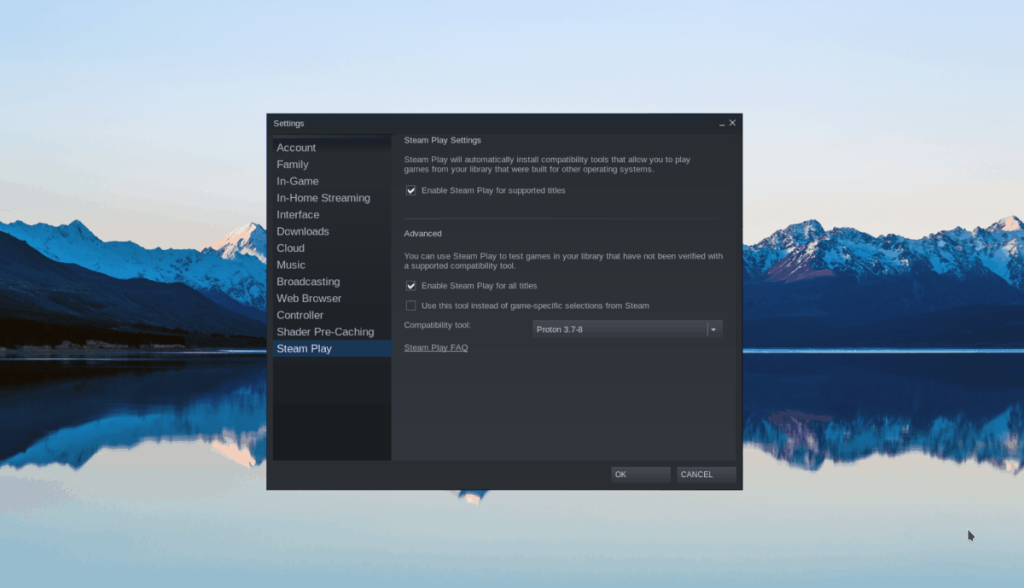
เป็นสิ่งสำคัญมากที่จะต้องเลือก “เปิดใช้งาน Steam Play สำหรับเกมอื่นๆ ทั้งหมด” มิฉะนั้น Hitman 2 จะไม่ทำงานอย่างถูกต้องกับเครื่องมือที่เข้ากันได้กับ Steam Play และบน Linux
ต้องการความช่วยเหลือในการตั้งค่า Steam Play บนพีซี Linux ของคุณหรือไม่ ขั้นตอนที่ 5 มีรายละเอียดไม่เพียงพอสำหรับคุณ? ทำตามคำแนะนำนี้ที่นี่!
ขั้นตอนที่ 6:ปิดหน้าต่าง "การตั้งค่า" ของ Steam โดยคลิกที่ปุ่ม "ตกลง"
ขั้นตอนที่ 7:ค้นหาตัวเลือกเมนู "ร้านค้า" ในหน้าต่าง Steam และคลิกด้วยเมาส์ของคุณ การเลือก "ร้านค้า" จะเป็นการเปิดหน้าร้าน Steam
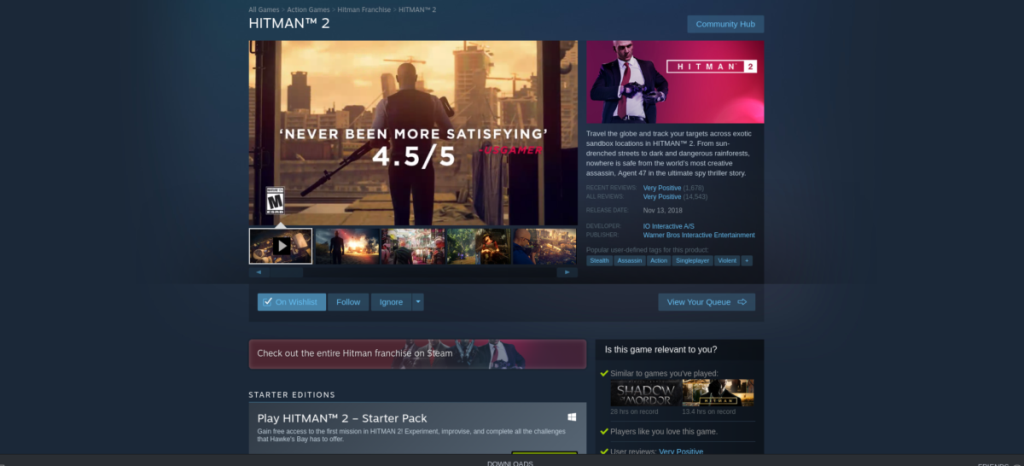
ค้นหาช่อง "ค้นหา" และพิมพ์ "Hitman 2" จากนั้นเลือกในผลการค้นหาเพื่อไปที่หน้าเกม Hitman 2
ขั้นตอนที่ 8:ในหน้าเกม Hitman 2 ให้ค้นหาปุ่ม "หยิบใส่ตะกร้า" สีเขียวเพื่อซื้อเกม
ขั้นตอนที่ 9:หลังจากซื้อสำเนาของ Hitman 2 แล้ว ให้ค้นหาปุ่มเมนู “LIBRARY” ใน Steam แล้วคลิกเพื่อกลับไปที่คลัง Steam ของคุณ
เมื่ออยู่ในไลบรารี Steam ให้ค้นหาช่องค้นหาแล้วพิมพ์ "Hitman 2" จากนั้นคลิกที่ "Hitman 2" เพื่อเข้าถึงเกม Hitman 2 ในคลัง Steam ของคุณ
ขั้นตอนที่ 10:ในหน้าเกม Hitman 2 ในไลบรารี Steam ของคุณ ให้ค้นหาปุ่ม "ติดตั้ง" สีน้ำเงินแล้วคลิกด้วยเมาส์ เมื่อเลือกปุ่ม "ติดตั้ง" Hitman 2 จะเริ่มดาวน์โหลดไปยัง Linux PC ของคุณ
โปรดอดใจรอ เนื่องจากการดาวน์โหลดนี้จะใช้เวลาค่อนข้างนาน ไฟล์วิดีโอเกมค่อนข้างใหญ่
ขั้นตอนที่ 11:เมื่อดาวน์โหลด Hitman 2 เสร็จแล้ว ไม่จำเป็นต้องกำหนดค่าใดๆ! จากที่นี่ เพียงคลิกที่ปุ่ม "เล่น" สีเขียวเพื่อสนุกกับเกมของคุณ!
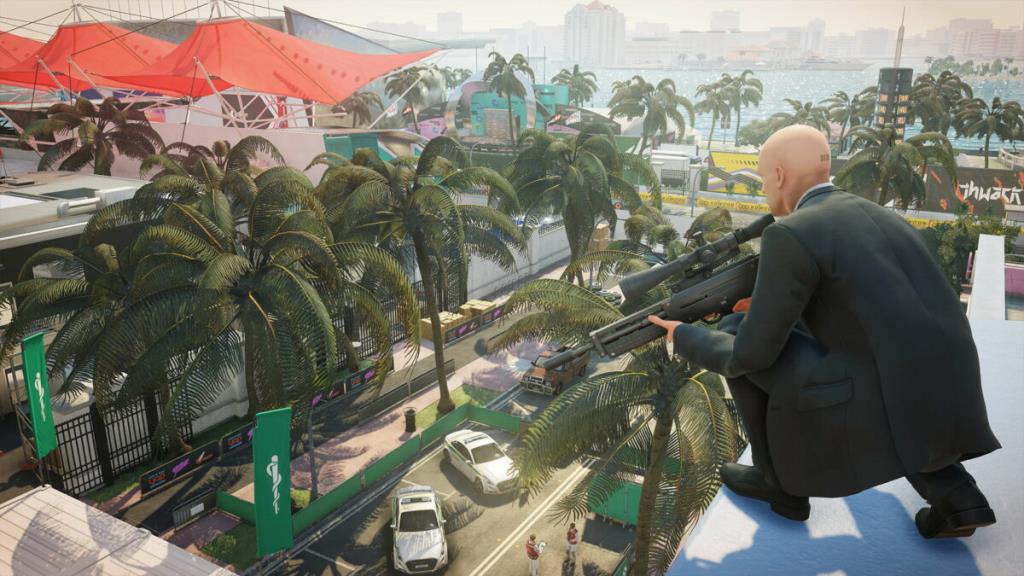
การแก้ไขปัญหา Hitman 2
Hitman 2 ทำงานได้อย่างไม่มีที่ติบนระบบ Linux เกือบทั้งหมดโดยไม่จำเป็นต้องกำหนดค่าใดๆ มันยังมีระดับแพลตตินั่ม ซึ่งเป็นเกมที่สูงที่สุดที่สามารถรับได้บนเว็บไซต์นั้น ยังคงไม่มีอะไรสมบูรณ์แบบ 100% ตลอดเวลา

หากคุณประสบปัญหาในการเล่น Hitman 2 บนพีซี Linux ที่มี Steam Play ให้ไปที่หน้าHitman 2 ProtonDBซึ่งเป็นหน้าสำหรับการรายงานปัญหาเกี่ยวกับเกมโดยเฉพาะ และจะช่วยคุณแก้ไขปัญหา
MP3 Diags คือเครื่องมือขั้นสุดยอดสำหรับแก้ไขปัญหาในคอลเลกชันเพลงของคุณ สามารถแท็กไฟล์ MP3 ของคุณได้อย่างถูกต้อง เพิ่มปกอัลบั้มที่หายไป และแก้ไข VBR
เช่นเดียวกับ Google Wave, Google Voice ได้สร้างกระแสฮือฮาไปทั่วโลก Google มุ่งมั่นที่จะเปลี่ยนแปลงวิธีการสื่อสารของเรา และนับตั้งแต่นั้นมาก็กำลังกลายเป็น...
มีเครื่องมือมากมายที่ช่วยให้ผู้ใช้ Flickr สามารถดาวน์โหลดรูปภาพคุณภาพสูงได้ แต่มีวิธีดาวน์โหลด Flickr Favorites บ้างไหม? เมื่อเร็ว ๆ นี้เราได้...
การสุ่มตัวอย่างคืออะไร? ตามข้อมูลของ Wikipedia “คือการนำส่วนหนึ่งหรือตัวอย่างจากการบันทึกเสียงหนึ่งมาใช้ซ้ำเป็นเครื่องดนตรีหรือ...
Google Sites เป็นบริการจาก Google ที่ช่วยให้ผู้ใช้โฮสต์เว็บไซต์บนเซิร์ฟเวอร์ของ Google แต่มีปัญหาหนึ่งคือไม่มีตัวเลือกสำรองข้อมูลในตัว
Google Tasks ไม่ได้รับความนิยมเท่ากับบริการอื่นๆ ของ Google เช่น ปฏิทิน Wave เสียง ฯลฯ แต่ยังคงใช้กันอย่างแพร่หลายและเป็นส่วนสำคัญของผู้คน
ในคู่มือฉบับก่อนหน้าของเราเกี่ยวกับการล้างฮาร์ดดิสก์และสื่อแบบถอดได้อย่างปลอดภัยผ่าน Ubuntu Live และซีดีบูต DBAN เราได้กล่าวถึงดิสก์ที่ใช้ Windows
ไฟล์ DEB คืออะไร?? คุณจะทำอย่างไรกับมัน? เรียนรู้หลายวิธีที่คุณสามารถติดตั้งไฟล์ DEB บน Linux PC ของคุณ
คุณต้องการให้ GitLab ทำงานบนเซิร์ฟเวอร์ Ubuntu ของคุณหรือไม่? GitLab เป็นทางเลือกที่โฮสต์ได้เองที่มีประสิทธิภาพสำหรับบริการต่างๆ เช่น GitHub ด้วยคุณสามารถ
เรียนรู้วิธีเพิ่มความปลอดภัยให้กับเซิร์ฟเวอร์ Ubuntu Linux โดยการติดตั้งและเปิดใช้งาน SELinux





![วิธีการกู้คืนพาร์ติชั่นและข้อมูลฮาร์ดดิสก์ที่สูญหาย [คู่มือ] วิธีการกู้คืนพาร์ติชั่นและข้อมูลฮาร์ดดิสก์ที่สูญหาย [คู่มือ]](https://tips.webtech360.com/resources8/r252/image-1895-0829094700141.jpg)
